Excel如何连接字符串,如何将文本串联起来
本文主要介绍了在Excel中如何连接字符串以及如何将文本串联起来。通过使用一些简单的公式和功能,您可以轻松地将多个文本字符串组合成一个字符串,或者在现有文本字符串的前面或后面添加其他文本。
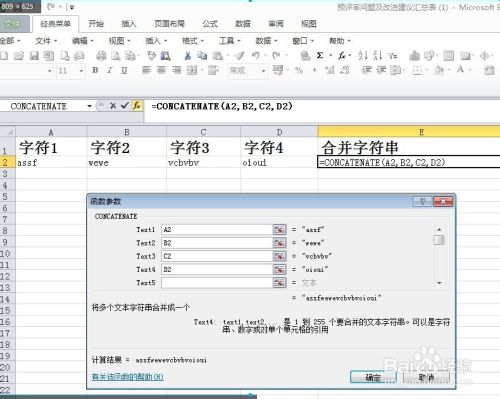
在Excel中,连接多个字符串可以使用“&”符号或者使用CONCATENATE函数来完成。
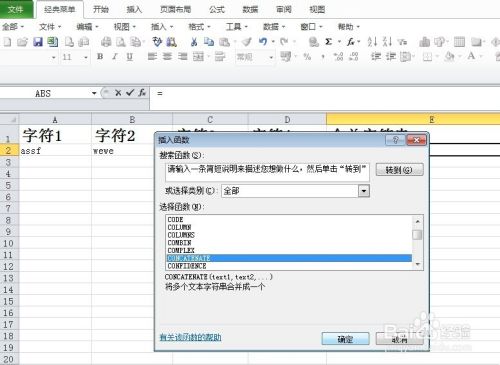
使用“&”符号将两个字符串连接起来非常简单,只需在两个字符串之间加上“&”符号即可。例如,假设A1单元格包含字符串“Hello”,B1单元格包含字符串“World”,在C1单元格中输入“=A1&B1”,按下回车键后,C1单元格将显示“HelloWorld”。您还可以在字符串中添加空格或其他字符来使连接的结果更易读。
CONCATENATE函数是Excel内置的用于连接字符串的函数。要使用CONCATENATE函数,只需在单元格中输入该函数,并在括号内列出要连接的字符串。例如,假设A1单元格包含字符串“Hello”,B1单元格包含字符串“World”,在C1单元格中输入“=CONCATENATE(A1, B1)”,按下回车键后,C1单元格将显示“HelloWorld”。与使用“&”符号连接字符串类似,您还可以在CONCATENATE函数的参数中添加空格或其他字符来使连接的结果更易读。
除了将两个字符串连接起来,您还可以将多个文本串联起来,即将一个字符串添加到现有字符串的前面或后面。
要在现有的字符串之前添加文本,您可以使用CONCATENATE函数或者在字符串前面使用“&”符号。例如,假设A1单元格包含字符串“Hello”,B1单元格包含字符串“World”,在C1单元格中输入“=CONCATENATE("Hey ", A1)”,按下回车键后,C1单元格将显示“Hey Hello”。同样地,在D1单元格中输入“=B1&" there"”,按下回车键后,D1单元格将显示“World there”。通过这种方式,您可以轻松地将文本添加到现有的字符串之前。
要在现有的字符串之后添加文本,您可以使用CONCATENATE函数或者在字符串后面使用“&”符号。例如,假设A1单元格包含字符串“Hello”,B1单元格包含字符串“World”,在C1单元格中输入“=CONCATENATE(A1, " there")”,按下回车键后,C1单元格将显示“Hello there”。同样地,在D1单元格中输入“=B1&"! Goodbye"”,按下回车键后,D1单元格将显示“World! Goodbye”。通过这种方式,您可以轻松地将文本添加到现有的字符串之后。
总之,通过使用“&”符号或CONCATENATE函数,您可以在Excel中轻松地连接字符串和将文本串联起来。无论是将两个字符串连接起来还是在现有字符串的前面或后面添加文本,这些功能都能帮助您处理和管理文本数据。
BIM技术是未来的趋势,学习、了解掌握更多BIM前言技术是大势所趋,欢迎更多BIMer加入BIM中文网大家庭(http://www.wanbim.com),一起共同探讨学习BIM技术,了解BIM应用!